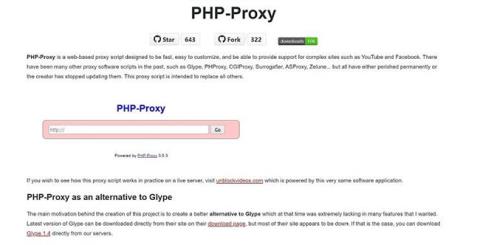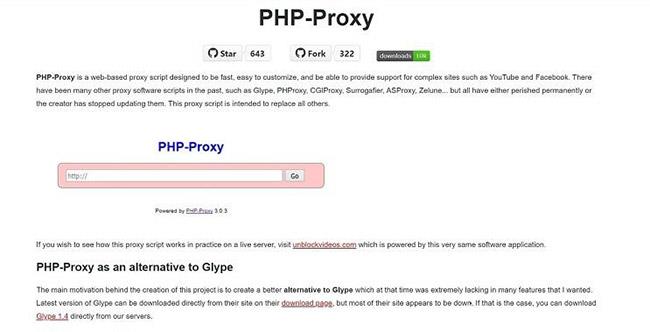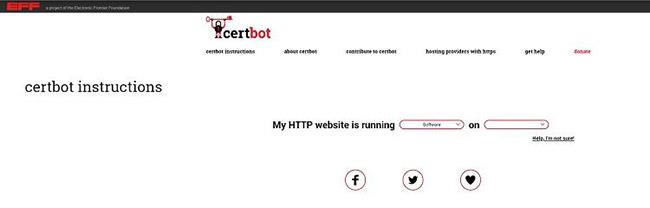Omezení procházení webu při práci může způsobit spoustu problémů. Často používají širokou kategorii „zakázaných stránek“, která kromě několika oblíbených stránek vylučuje všechny.
V některých případech nefunguje žádný z běžných proxy serverů a nefunguje ani Překladač Google . Pokud narazíte na tyto problémy, můžete si během několika minut nastavit svůj vlastní proxy server. Pojďme to zjistit s Quantrimang.com prostřednictvím následujícího článku!
Předpoklady pro vytvoření soukromého proxy serveru
Pokud chcete vytvořit proxy server, potřebujete několik věcí.
- Webový hostitel : Teoreticky bude tento úkol splňovat každý webový hostitel, pokud splní ostatní požadavky, ať už se jedná o starý počítač ve sklepě nebo dokonce o bezplatného online webhostingu.
- PHP7 nebo vyšší a cURL : Toto najdete na stránce svého webového hostitele. Pokud se jedná o placenou hostingovou službu, můžete jí téměř zcela důvěřovat. cURL je funkce, která bude na většině bezplatných serverů zakázána.
- Oprávnění : Někteří weboví hostitelé vám zakážou vytvářet online proxy server – nebo chatovací místnost.
Jak vytvořit online proxy server
1. Stáhněte a nainstalujte PHP-Proxy
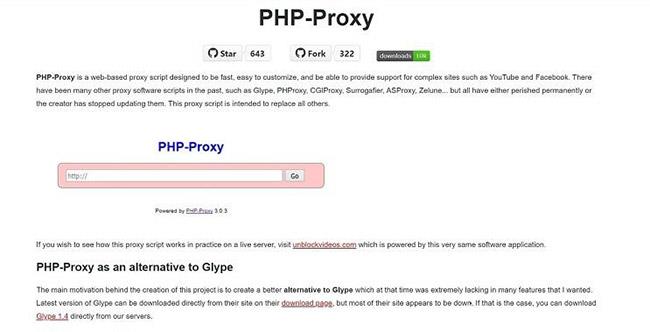
Stáhněte a nainstalujte PHP-Proxy
PHP-Proxy je bezplatný, samostatný PHP skript. To znamená, že je lehký a extrémně snadno konfigurovatelný. Můžete si jej stáhnout z webu.
Dále nahrajte soubory do podsložky na webovém serveru. Pokud vidíte složku s názvem „www“ nebo část za názvem domény (např. domain.com ), vytvořte v ní podsložku. Musíte se vyhnout použití slova „proxy“, protože některé společnosti jej kooptovaly. Místo toho použijte „web“ nebo „surf“ .
Existuje řada různých způsobů, jak nahrát soubory (seřazené od jednoduchých po obtížné).
- Nahrát a extrahovat soubory ZIP : Najděte ve správci souborů možnost „rozbalit“ nebo „rozbalit“. V závislosti na webovém hostiteli se může rozhraní a způsob přístupu lišit. Pokud ji nemůžete najít, požádejte o pomoc svou hostingovou službu. Potom můžete extrahovat soubory proxy do veřejné složky.
- FTP přístup : Můžete také použít FTP aplikaci pro přístup k vašemu webovému hostiteli a umožnit mu přenášet soubory, zatímco budete popíjet šálek kávy. Většina hostitelů tuto možnost podporuje.
- Nahrát ručně : Tohle určitě nebudete chtít dělat. Pokud máte rádi výzvu, pak konečným řešením je nahrát všechny soubory a strukturu složek ručně nebo začít hledat jiného hostitele – což nemusí být špatný nápad.
2. Připraveno k použití
Po instalaci těchto souborů je skutečně nutný pouze jeden krok. Upravte soubor „config.php“ a přidejte náhodné hodnoty do $config['app_key']= ' '; mezi uvozovkami. Jakmile toto pole vyplníte, uložte soubor a server proxy je připraven k použití.
Stačí nasměrovat prohlížeč na složku, kam jste umístili všechny tyto soubory (např. domain.com/surf ) a objeví se PHP-Proxy. Poté můžete do vyhledávacího pole zadat libovolnou adresu URL a volně procházet.
Po nastavení PHP-Proxy jej můžete používat, jak chcete. Proxy, jako jsou tyto, skryjí vaši IP adresu, takže můžete vyhledávat anonymně, což vám také pomáhá přistupovat k omezenému obsahu.
3. Nastavte šifrování SSL
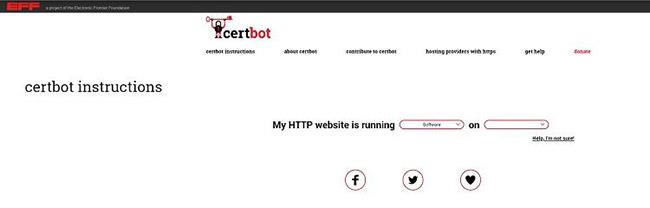
Nastavte šifrování SSL
I když můžete pokračovat v používání PHP-Proxy bez dalších kroků, není to ideální. Pokud chcete používat váš proxy server bezpečně, měli byste si také nainstalovat SSL šifrování, které PHP-Proxy standardně neobsahuje. Naštěstí je tento krok také rychlý a snadný.
K dispozici je bezplatný automatický certifikační nástroj s názvem Certbot, který si možná budete chtít nainstalovat. Navštivte webovou stránku Certbot https://certbot.eff.org/instructions a budou vám poskytnuty přizpůsobené pokyny k instalaci na základě vašeho operačního systému a serveru.
Kdykoli v instalačním skriptu uvidíte „YourDomainName.com“ , nahraďte jej skutečným názvem domény. Na konci procesu se Certbot zeptá, zda chcete přesměrovat veškerý provoz na HTTPS . Zvolte přesměrování všeho, protože je to nejlepší možnost, a pak můžete bezpečně používat PHP-Proxy.
Jak nastavit proxy ve Windows 10

Nastavte proxy ve Windows 10
Pokud používáte Windows 10, existuje ještě jednodušší způsob, jak používat proxy. Chcete-li se dozvědět, jak nastavit proxy server pomocí vestavěných nastavení Windows 10, přečtěte si článek: Jak nakonfigurovat nastavení proxy serveru ve Windows 10, kde najdete další podrobnosti.
Jak nastavit proxy ve Windows 11
Stejně jako Windows 10 má Windows 11 vestavěná nastavení proxy serveru. Nejrychlejší způsob, jak je otevřít, je stisknout klávesu Windows a napsat Změnit nastavení proxy . První možnost, která se zobrazí, vás zavede do správného nastavení.
Zapněte možnost Automaticky zjišťovat nastavení a poté klikněte na možnost Nastavit vedle položky Použít instalační skript . Zapněte možnost Použít instalační skript a v zobrazeném dialogovém okně zadejte adresu skriptu proxy a poté klikněte na Uložit.
Chcete-li nastavení serveru proxy nastavit ručně, klikněte na možnost Nastavit v části Ruční nastavení serveru proxy v podokně nastavení serveru proxy. Zapněte Použít proxy server a poté zadejte IP adresu a číslo portu proxy. Můžete také zadat libovolné adresy, které nechcete spouštět přes váš proxy. Jakmile vše vyplníte, klikněte na Uložit.
Vytvoření proxy serveru se může zdát velmi technické, ale ve skutečnosti jej můžete spustit během několika minut. Bez ohledu na to, jaký operační systém používáte, můžete proxy server snadno používat. Pak můžete volně procházet bez obav o bezpečnost nebo soukromí.